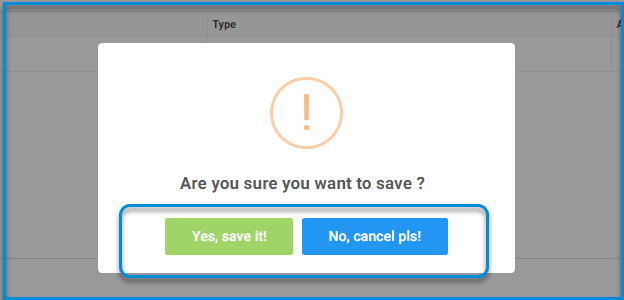Table des Matières
The Forms page helps you create a quick survey.
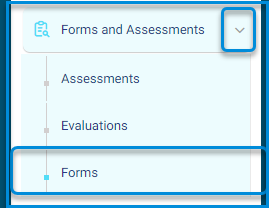
- Sur la page Formulaires, un tableau de tous les formulaires précédents montre où vous pouvez :
- Voir le formulaire complet
- Afficher un rapport de résultats
- Exportez un rapport détaillé dans Excel avec les noms et identifiants des participants.
- Modifier le formulaire
- Publier et partager le lien du formulaire
- Supprimer le formulaire
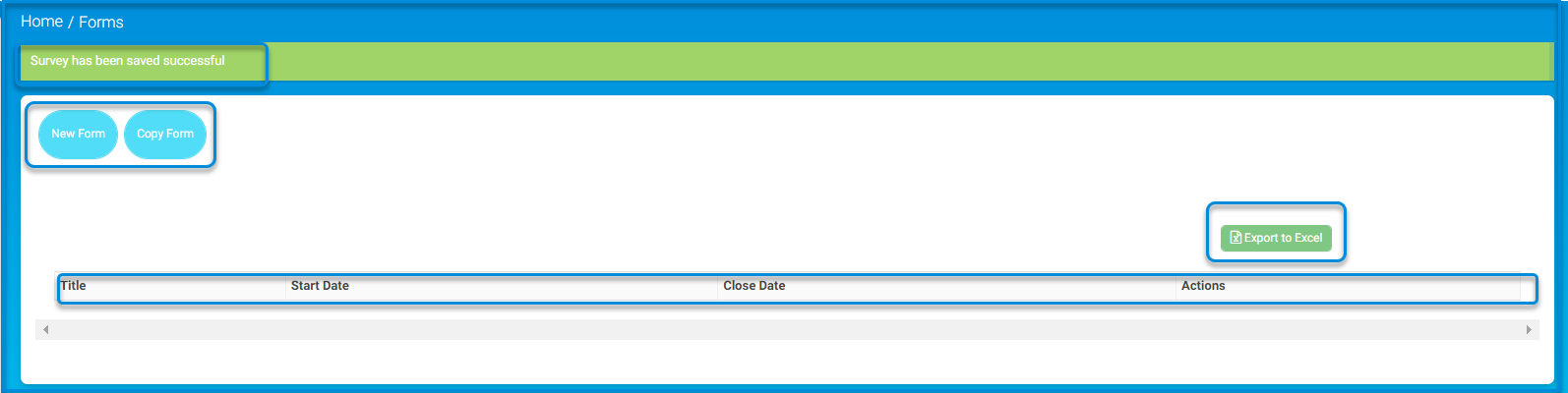
Pour Ajouter un Nouveau Formulaire : #
1. Cliquez sur le bouton Nouveau formulaire.
2. Définir les paramètres du formulaire (titre/dates de début et de fin de l’évaluation).
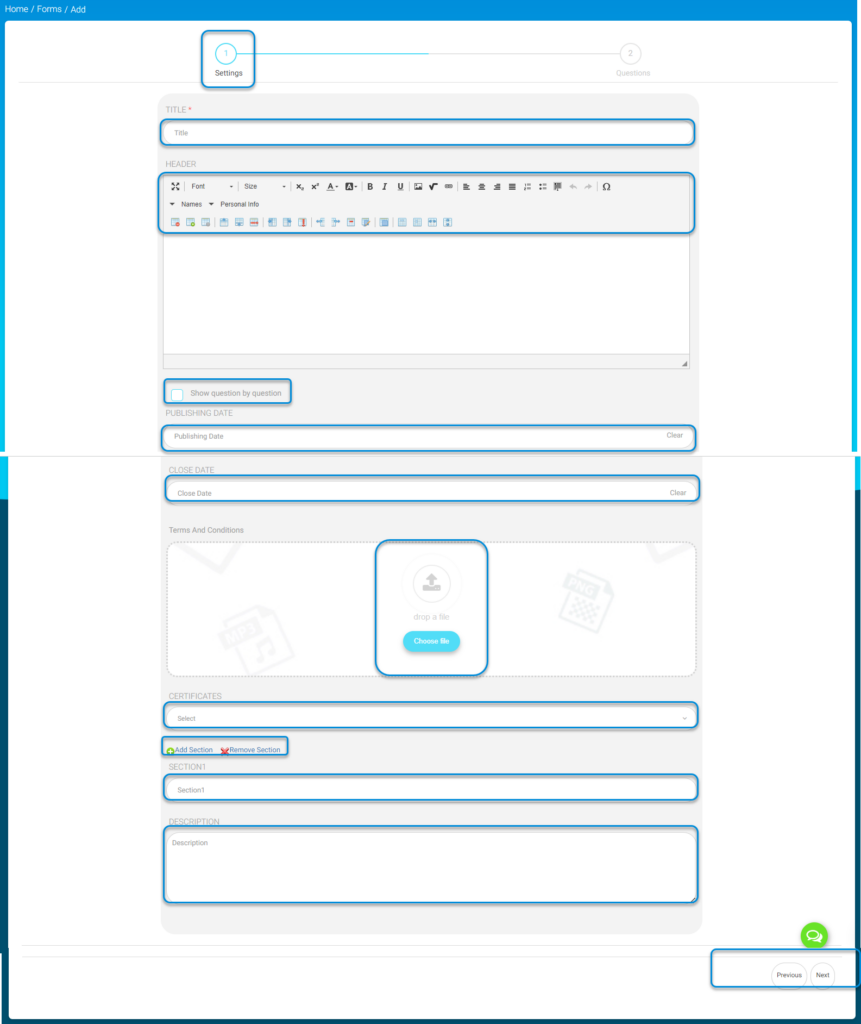
3. Cliquez sur Suivant.
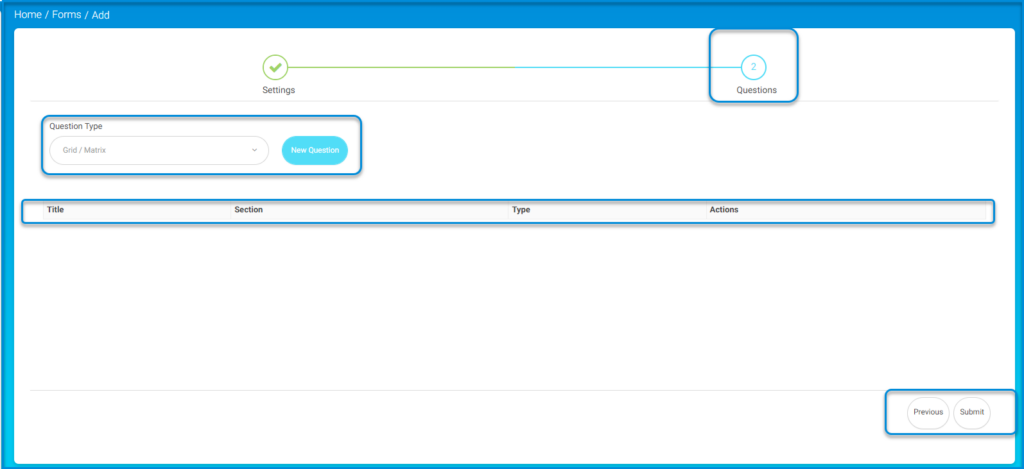
4. Sélectionnez le type de question dans la liste déroulante Type de question, puis cliquez sur le bouton Nouvelle question et répétez les mêmes étapes pour chaque questionne.
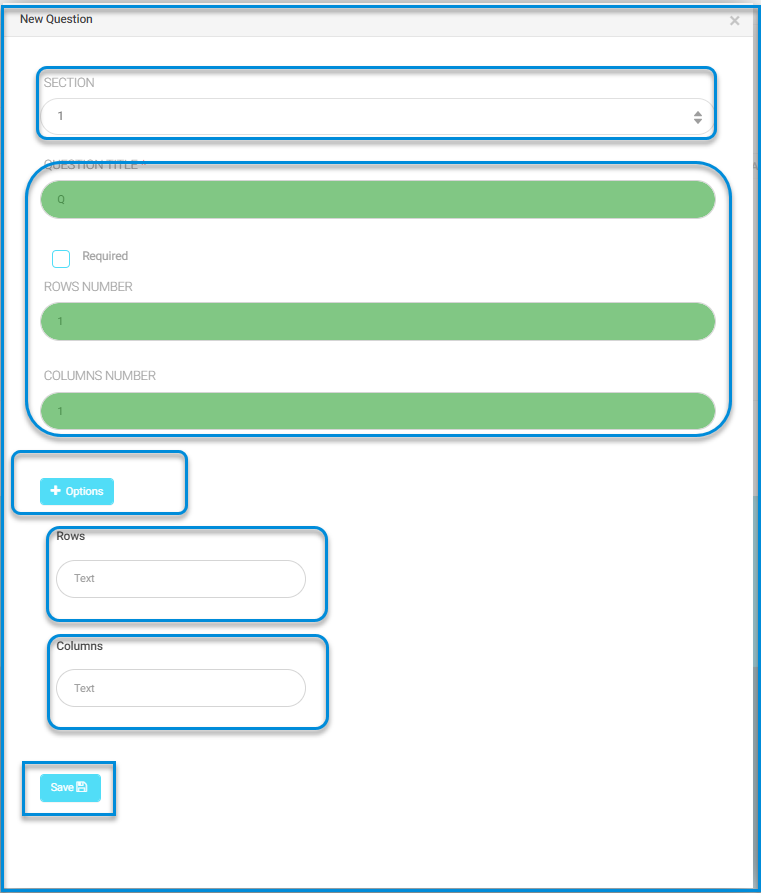
5. Cliquez sur Valider.